
Mere og mere afhænger din interaktion med computere af din browser og internettet generelt. Så det er utroligt praktisk at have din browserhistorik og dine indstillinger til at følge dig rundt til andre computere. De forskellige producenter af dine yndlingsbrowsere ved dette, og alle (med en forudsigelig undtagelse) har indbyggede værktøjer, der hjælper din weboplevelse med at forblive konsistent.
Google Chrome
Googles Chrome-browser har handlet om synkronisering siden første dag. Når du installerer det på en ny maskine, bliver du bedt om at logge ind, og det er stort set alt hvad du skal gøre: det synkroniserer automatisk din historie, bogmærker, brugernavne og adgangskoder, tilpassede søgemaskiner og indstillinger på tværs af alle installationer. Det downloader også dine udvidelser fra Chrome Webshop, men vær opmærksom på, at de fleste ikke indeholder nogen weblagring til indstillinger, så du bliver nødt til at kigge på siden med udvidelsesindstillinger, hvis du har tilpasset dem i nogen grad .
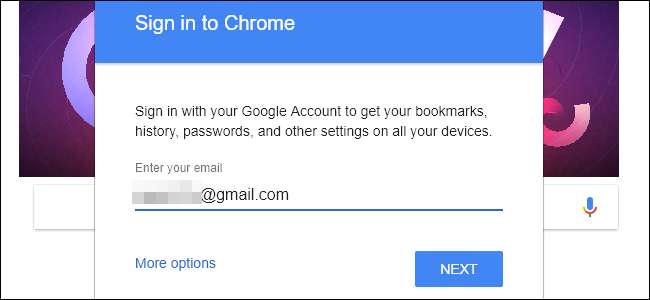
For at ændre hvilke bestemte dele af Chrome, der synkroniseres, skal du klikke på menuknappen i øverste højre hjørne (de tre lodrette prikker) og derefter på "Indstillinger". Klik på "Synkroniser" -muligheden lige under dit Google-kontonavn. På denne skærm kan du vælge, hvilke dele af din browsers historie, der skal synkroniseres: Apps (som f.eks. Udvidelser), autofyldningsdata, bogmærker, udvidelser, browserhistorik, gemte adgangskoder, andre indstillinger, temaer og baggrunde (baggrunde kun til Chrome OS) , åbne faner og Google Payments-data. Skiftet "Synkroniser alt" slår naturligvis alle muligheder til eller fra.
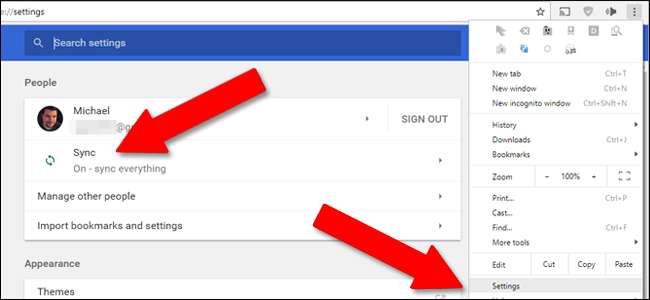
Chromes synkroniseringsfunktioner udvides også til Chromebooks sammen med Android-telefoner og tablets, selvom sidstnævnte ikke understøtter udvidelser eller tilpassede søgemaskiner.
Microsoft Edge og Internet Explorer
Microsofts skinnende nye first-party browser-piggybacks ud af de synkroniseringsværktøjer, der er indbygget i Windows 10, det eneste operativsystem, det hidtil er distribueret til (medmindre du er en af de få tilbageværende Windows Mobile-brugere, formoder jeg).

RELATEREDE: Alle de funktioner, der kræver en Microsoft-konto i Windows 10
For at synkronisere bogmærker, historik og andre indstillinger skal du først sørge for, at du er logget ind på Windows 10 med en Microsoft-konto , ikke kun en lokal konto. Klik derefter på Windows-knappen, skriv "synkronisering", og vælg "Synkroniser dine indstillinger." Hovedafbryderen til "Synkroniseringsindstillinger" skal være i "Til" -position, men resten af indstillingerne kan slås fra. Her er hvor Internet Explorer-indstillinger også kan synkroniseres.
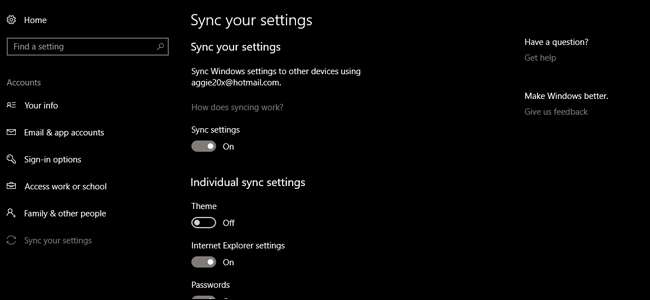
Mozilla Firefox
Senere versioner af Firefox inkluderer en browsersynkroniseringsfunktion i Chrome-stil, der flytter dine indstillinger og udvidelser på tværs af Firefox-installationer på desktops, laptops, telefoner og tablets på enhver understøttet platform. I det primære browservindue skal du klikke på knappen Indstillinger i øverste højre hjørne (den med tre vandrette bjælker) og derefter klikke på "Log ind for synkronisering."
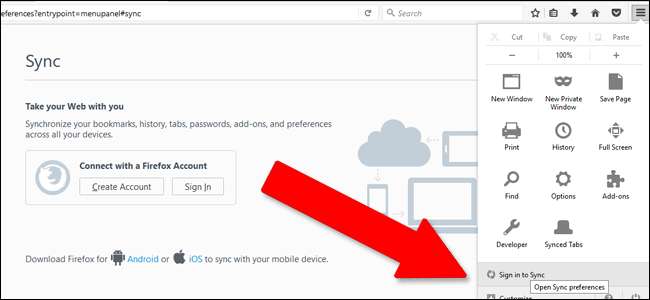
Opret en Firefox-konto, hvis du ikke allerede har en, eller log ind på en eksisterende konto. Fra denne side kan du vælge, hvilke dele af browseren der skal synkroniseres på tværs af maskiner: åbne faner, bogmærker, tilføjelsesprogrammer (udvidelser), gemte adgangskoder, browserhistorik og andre præferencer. Klik på "Gem indstillinger", så er du klar.
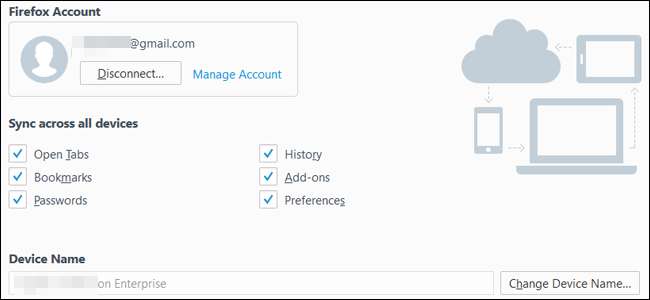
Opera
Opera har eksisteret længere end alle andre browsere på denne liste, hvis du kan tro det, og det holdes i live af en nidkær kerne af magtbrugere. Det har også haft en indbygget synkroniseringsfunktion i længst tid.
For at synkronisere de nyeste versioner af browseren skal du klikke på knappen "Menu" i øverste venstre hjørne og derefter på "Synkroniser." (Hvis du ikke kan se "Synkroniser", er du allerede logget ind - klik på dit kontonavn og fortsæt til næste afsnit.) Klik på "Opret min konto", hvis du ikke har gjort det endnu, eller bare log ind hvis du allerede har en Opera-konto.
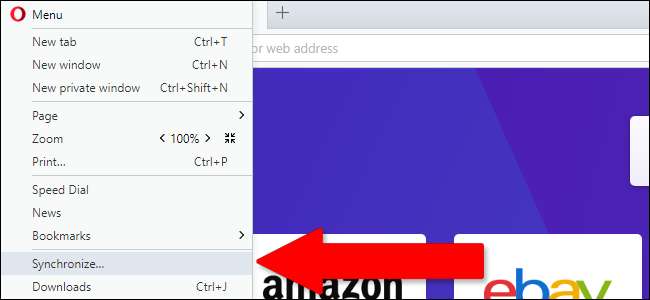
Klik på "Vælg hvad der skal synkroniseres." Fra dette skærmbillede kan du vælge at aktivere eller deaktivere synkronisering af bogmærker, historik, åbne faner, adgangskoder og andre browserindstillinger (men ikke udvidelser). Du kan også vælge kun at synkronisere adgangskodedata eller alle browserdata, der uploades til Operas synkroniseringsservere.
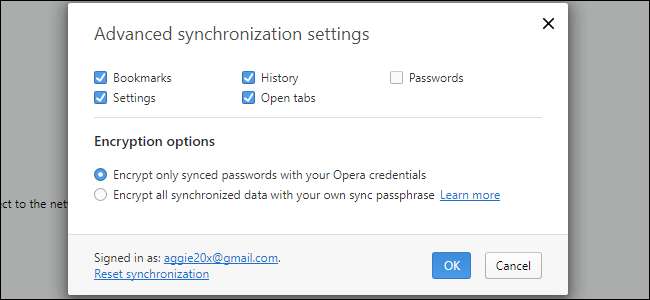
Safari
På macOS (og i forlængelse af iOS) er Safaris indstillinger, bogmærker og andre synkroniserede emner håndteres af Apples iCloud-program . For at aktivere browsersynkronisering skal du klikke på knappen Systemindstillinger (gearet) på docken og derefter på "Internetkonti." Klik på "iCloud", og konfigurer det, hvis du ikke allerede ser det i venstre kolonne.
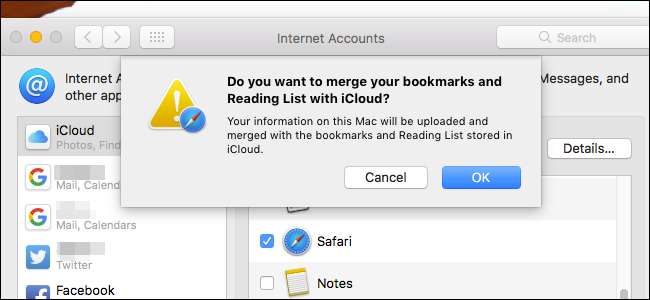
Sørg for, at "Safari" -posten er valgt, og at dine bogmærker, Safari-læseliste, browserhistorik og andre browserindstillinger er tilgængelige på alle Mac og iGadget, som du har logget på med din Apple-konto. Brugernavne og adgangskoder til browseren håndteres af indstillingen Nøglering, som du muligvis vil aktivere eller deaktivere separat.







